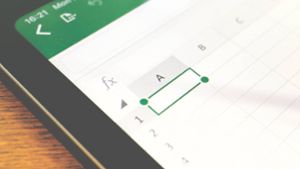In Excel lassen sich auch leere Zellen mit Werten füllen. Wie das geht, erfahren Sie hier.
Um besser mit Tabellen rechnen zu können, kann es je nach Aufgabe Sinn machen, leere Zellen mit dem Wert null zu füllen. Hierfür gibt es in Excel wie immer mehrere Möglichkeiten.
1. Suchen und Ersetzen
Wer leere Zellen nur einmalig mit dem Wert 0 füllen möchte, schafft dies am einfachsten mit der Funktion „Suchen und Ersetzen“. Gehen Sie dazu wie folgt vor:
- Markieren Sie den Bereich, in dem die leeren Zellen ersetzt werden sollen.
- Klicken Sie auf Start – Suchen und Auswählen – Ersetzen. Alternativ können Sie auch STRG + F drücken.
- Nun öffnet sich das Fenster „Suchen und Ersetzen“. Das Feld „Suchen nach:“ lassen Sie leer und in das Feld „Ersetzen durch:“ geben Sie 0 ein.
- Klicken Sie nun auf „Alle ersetzen“.
- Nun sollten alle leeren Zellen mit dem Wert 0 beschrieben sein.
Lese-Tipp: Leerzeichen in Excel entfernen - 3 Möglichkeiten
2. Inhalte auswählen
Eine weitere Möglichkeit, um einmalig alle leeren Zellen mit 0 zu füllen, ist die Excel-Funktion „Inhalte auswählen“ und so geht’s:
- Markieren Sie den Bereich, in dem die leeren Zellen ersetzt werden sollen.
- Klicken Sie auf Start – Suchen und Auswählen – Inhalte auswählen…
- Nun öffnet sich das Fenster „Inhalte auswählen“. Wählen Sie hier das Feld „Leerzellen“ aus und bestätigen Sie die Eingabe mit OK.
- Nun sind ausschließlich alle leeren Zellen markiert. Drücken Sie jetzt direkt die 0 auf Ihrer Tastatur und drücken anschließend STRG + Enter.
- Die in die erste Zelle eingegebene 0 sollte nun automatisch in alle anderen markieren Zellen eingetragen worden sein.